Slik aktiverer/deaktiverer du håndskrevne meldinger på iPhone/iPad
Med iOS 10 introduserte Apple mange funksjoner til Messages-appen i iOS.
De er alle utmerkede funksjoner å ha i en meldingsprogram for å berike direktemeldingsopplevelsen. En av dem er håndskrevne meldinger i iMessage som eliminerer et behov i apper som konvertere håndskrift til tekst.
iOS-brukere nyter det sammen med andre fantastiske funksjoner.
Men det kan være noen få brukere som kan ha blitt irritert over håndskriftlerretet som dukker opp når de roterer iPhone/iPad for å se meldingene i liggende modus. Så, med tanke på interessene til begge brukerkategoriene, vil vi fortelle deg hvordan du aktiverer/deaktiverer håndskrevne meldinger på iPhone i denne enkle å følge veiledningen.
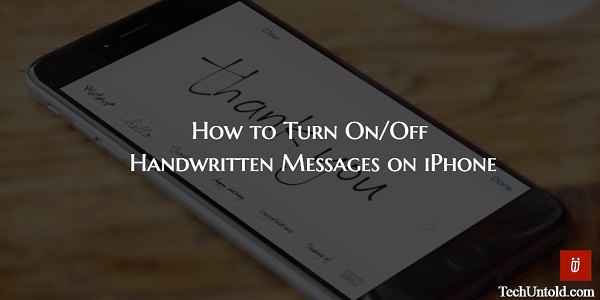
Aktiver håndskrevne meldinger på iPhone
For å sende håndskrevne meldinger på iOS, bruk trinnene nedenfor.
1. Åpne Meldinger-appen på iPhone/iPad.
2. Velg ønsket samtale som du vil sende den håndskrevne meldingen.
3. Roter iPhone for å være inne Landskap modus. Kontroller at stående orienteringslås er off.
4. Trykk på tastaturets tekstområde for å få opp hele tastaturet på skjermen. Trykk nå på rable knappen nederst til høyre.
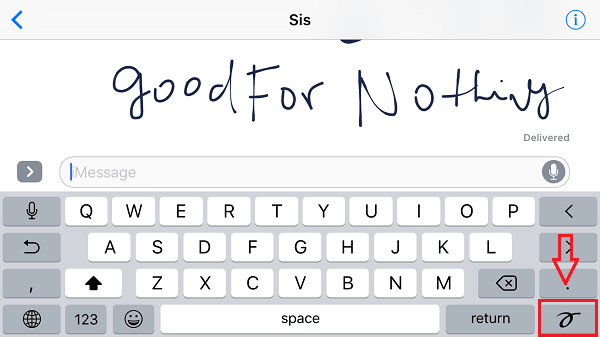
5. Et lerret vil dukke opp hvor du kan gi fingrene litt trening og skrive meldingen ved hjelp av dem. Trykk på Ferdig øverst til høyre når du er fornøyd med meldingen.
Gjør bruk av angre knappen øverst til venstre som en Ctrl+Z på Windows for å gjøre endringer.
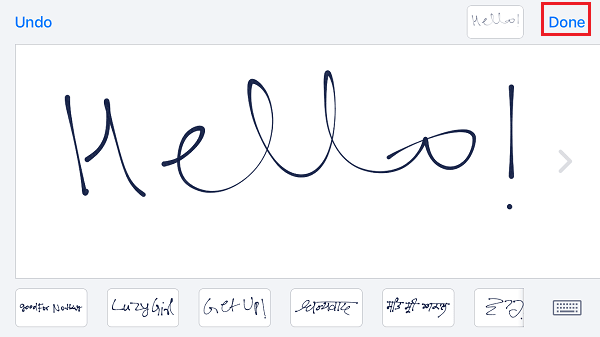
6. Til slutt, trykk på send(sirkel med en pil oppover)-knappen for å sende den håndskrevne meldingen.
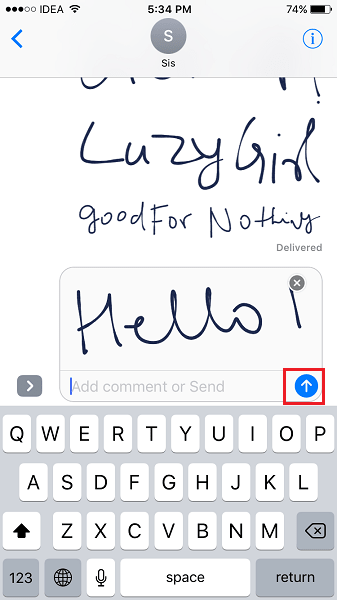
Nå kommer du til den andre kategorien brukere som bare vil se og sende meldingene i liggende modus, men ikke bruke håndskrevne meldinger.
Deaktiver håndskrevne meldinger på iPhone/iPad
Når du har aktivert håndskrevne meldinger i Meldinger-appen, vil håndskriftlerretet vises som standard så snart du bytter til liggende modus i en samtale. Men hva om du ønsker å bruke liggende modus til å sende en melding via tastaturet.
Hvis det virker som historien din, kan du enkelt bytte tilbake til tastaturvisningen ved å trykke på Tastatur ikonet nederst til høyre på skjermen.
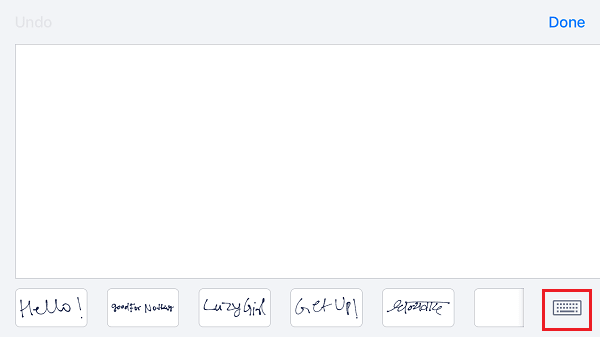
Puh! Håndskriftlerretet forsvinner. Du kan nyte meldinger igjen med tastaturet i liggende modus.
Her er et par flere Messages-appfunksjoner du bør bruke som ble rullet ut med iOS 10.
2. Hvordan sende iMessages med boble- og skjermeffekter
Vi håper at du fant denne veiledningen nyttig. Hvis du tror at det kan hjelpe vennene dine også, del det på sosiale medier med dem.
Liker du å bruke håndskrevne meldinger mens du iMessaging?
Siste artikler